win10无法连接win7的打印机怎么解决?在日常的办公中,局域网可以实现文件管理,打印机共享文件打印等功能,但是如果两个机器系统各不同的话,可能有的就会提示无法连接,那要怎么进行共享的设置呢?来看看具体的教程方法吧。
win10无法连接win7的打印机怎么解决?
1、无法连接win7的打印机,所以需要在win7这里进行重要的设置,首先取消guest账号的禁用。点击win7“窗口”选中“计算机”鼠标键右击再点击“管理”进入计算机管理,图解如下。
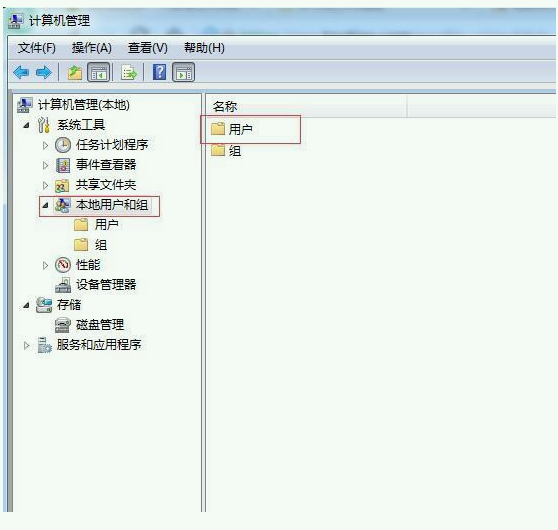
2、点击“本地用户和组”再双击“用户”。选中“Guest”双击再选中“账号已禁用”把对勾取消掉。
3、先点击“网络”图标在选中“打开网络和共享中心”双击
4、双击“更改高级共享设置”进入如下图,按照红色方框逐一选中。
5、打对勾就是默认打印机,选中“被默认打印机”右击在选择“打印机属性”再选择“共享”下图两个红框勾选
6、win7和win10安装打印机驱动,安装步骤如图所示:
7、“窗口”+R,输入框输入\192.168.1.101
8、打印测试页,选中默认的打印机再右击选中“打印机属性”最后点击“打印测试页”就好
关键词: Win10无法连接win7 打印机 计算机管理 解决方法
凡本网注明“XXX(非中国微山网)提供”的作品,均转载自其它媒体,转载目的在于传递更多信息,并不代表本网赞同其观点和其真实性负责。
苹果手机数据迁移100g一般需要1-2个小时,主要看你的数据大不大,想要快一点的话,可以提前把旧iPhone升级到和新iPhone系统一样,然后充电充好
2022-10-28 15:39
京东买的黄金可以到实体店换吗是大家一定会讨论的,毕竟黄金作为时下最为保值的物件,很多人都会在其价格较低的时候购入。尤其是一些准备结婚
2022-10-28 15:51
香蕉酸奶是生活中比较常见的一种健康饮品,它含有多种营养成分,适量饮用对身体有一定的好处,喝香蕉酸奶一般是不会拉肚子的,不过可以促进肠
2022-10-28 15:47
铜鼠摆件摆在哪家里合适吗是很多人问的,毕竟我们日常生活里,其实最常见的就是一些气运摆件。不论是一个公司装修或者对于一个家庭来说,美好
2022-10-28 15:38
iphone传输数据卡在最后几分钟是比较正常的现象,大家不用太心急,可能是数据传输比较慢,显示十几分钟或者几分钟不动的话,可以多给一点时间
2022-10-28 15:51
36岁的胡先生,主诉有慢性萎缩性胃炎伴轻度肠化病史3年。当时医生嘱咐吃完药后来复查,并且往后每半年复查一次胃镜+病理活检,并一定要改掉
2022-10-28 15:44
很多人因为腹部不适就医,一听到医生让做肠镜检查,马上头摇得跟拨浪鼓似的,十分抗拒。问:"做个B超不行么"。事实上,医生的检查建议是根
2022-10-28 15:21
每次换季引发的环境以及气温的剧烈转变,都会让皮肤面临着严峻的考验。在进入秋天之后,不仅空气干燥,而且昼夜温差较大,面部皮肤也面临着
2022-10-28 13:03
从朱唇一点桃花殷,宿妆娇羞偏髻鬟中,便可得知从古至今嘴唇都是女性最有魅力的部位了。涂上各种各样的口脂口红,便可展现无限风情,所以大
2022-10-28 13:03
10月初,加勒比地区国家多米尼克通过官方渠道宣布,已与全球三大公链之一的波场TRON达成多项合作,其中包括指定波场网络为其国家公链,以及
2022-10-28 13:03